A Microsoft Office Word a legnépszerűbb szövegszerkesztő szoftver. A Microsoft más szoftvereihez hasonlóan több száz billentyűparancsot kínál a felhasználók számára, hogy munkájukat gyorsan elvégezhessék.
Amikor Word-programmal dolgozik egy dokumentumon, érdemes törölni egy teljes mondatot. Hogyan csinálod, hogy? Az egérrel kiválasztja a teljes mondatot, majd jobbra nyomja meg a Törlés gombot?
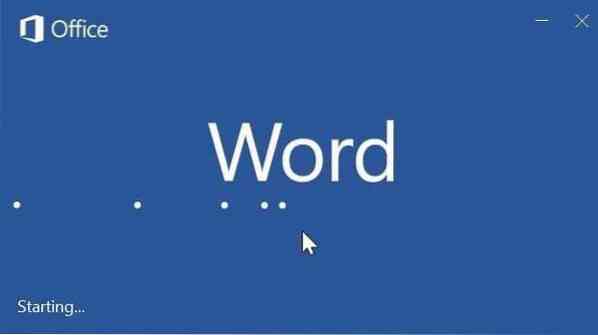
A legtöbb számítógép-felhasználó az egérrel választ egy teljes mondatot az Office Word programban. A billentyűzetet kedvelő felhasználók a Shift és a nyíl billentyűk használatával (tartsák lenyomva a Shift billentyűt, majd nyomja meg a nyíl billentyűt) válasszanak ki egy teljes mondatot. Mindkét módszer népszerű a számítógép-felhasználók körében, de ezek a módszerek nem teszik lehetővé az egész mondat gyors kiválasztását, különösen hosszú mondat esetén.
Van egy jobb módszer egy egész mondat gyors kiválasztására a Word programban. A módszer megköveteli a billentyűzet és az egér használatát, de nagyon gyorsan elvégzi a munkát.
Gyorsan válasszon ki egy teljes mondatot az Office Word programból
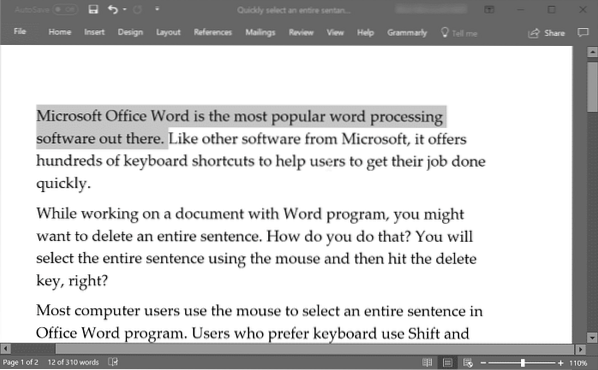
Egy teljes mondat kiválasztásához az Office Word programban tartsa lenyomva a Ctrl billentyűt, vigye az egérmutatót a kijelölni kívánt mondat bárhová, majd kattintson a kijelölésre a teljes mondat kiválasztásához.
Használhatja a bal vagy a jobb Ctrl billentyűt a billentyűzeten. De mindenképpen tartsa lenyomva a Ctrl billentyűt, amíg a mondatot ki nem választja.
Véletlenül fedeztük fel ezt a praktikus trükköt az Office Word 365/2016 használatakor, és nem vagyunk biztosak abban, hogy ugyanaz a billentyűparancs működik-e a Word 2013, 2010 és korábbi verziókban, de működnie kell. Abban sem vagyunk biztosak, hogy ugyanez lehetséges-e Mac-en is.
Kérjük, ossza meg velünk, ha ez a hasznos módszer működik az Office 2013 és korábbi verzióiban.
Érdemes tudni azt is, hogyan lehet 3D modelleket beilleszteni az Office Word és PowerPoint dokumentumokba.
 Phenquestions
Phenquestions


